
Mỗi trình duyệt web phổ biến nhất đều có các tính năng và chức năng riêng, và trong đó hầu hết chúng có chung tính năng, chức năng và cài đặt vì mục đích thống nhất và thiết kế trực quan, nhiều trong số chúng có các tính năng bổ sung không rõ ràng ngay lập tức. Dưới đây là một số điều bạn nên biết về trình duyệt web Chrome, bao gồm cách mở tất cả các liên kết trong một tab mới trong Chrome.
Mở liên kết trong một tab mới – Vấn đề là gì?
Đối với những người không rõ ràng về chủ đề này, bài viết này là về cách mở một liên kết trong một tab mới. Khi bạn nhấp vào một liên kết bình thường, trang web thực hiện một trong hai điều. Liên kết sẽ đưa bạn đến đích (thường là một trang web khác) hoặc bạn nhấp vào một liên kết và nó sẽ mở một tab mới trên trình duyệt web Chrome của bạn.
Ai quyết định nếu liên kết tải trang ngay tại đó hoặc mở một tab mới và tải nó ở đó? Người quyết định là quản trị trang web. Người kiểm soát trang web có thể chọn nếu một liên kết tải lên một trang tại chỗ hoặc nếu nó được tải trên một tab mới (hoặc thậm chí là một cửa sổ Chrome mới trong một số trường hợp).
Tại sao mọi người muốn có mỗi trang cá nhân được mở trên một tab mới?
Có nhiều lý do tại sao ai đó muốn mọi trang được mở trên một tab mới. Nếu một liên kết đưa bạn ra khỏi một trang web, thì ai đó muốn ở lại một trang web có thể muốn trang được liên kết mở trên một tab mới. Điều này đặc biệt đúng nếu người đó đang nhấp vào quảng cáo.
Lý do phổ biến nhất là mọi người muốn xem một loạt các video khác nhau từ danh sách, nhưng họ không muốn mất danh sách khi họ nhấp vào video. Vì vậy, họ sẽ mở ra một loạt các tab khác nhau với các video khác nhau trên đó, kiểm tra chúng và sau đó đóng các tab nếu video không phải là thứ họ đang tìm kiếm.
Một điều tương tự xảy ra khi mọi người đang sử dụng các công cụ tìm kiếm. Mọi người sẽ mở các liên kết kết quả của công cụ tìm kiếm trong các tab mới, cho phép họ tải và sau đó lướt nhanh qua các trang đã mở, đóng bất kỳ trang nào không liên quan. Tại đây, một danh sách các phương pháp chỉ cho bạn cách mở tất cả các liên kết trong một tab mới trong Chrome.
phương pháp 1 – Sử dụng nút chuột giữa / nút bánh xe cuộn
Nếu bạn đang sử dụng chuột có nút chuột giữa hoặc bánh xe cuộn có thể nhấp ở giữa, thì bạn có thể nhấn nút đó để mở các liên kết trong một tab mới. Điều này thậm chí hoạt động cho nhiều loại video và thậm chí các tập tin hình ảnh. Bạn nhấn nút chuột giữa và một tab mới xuất hiện trên cùng một cửa sổ trình duyệt web và trong đó là đích liên kết.

phương pháp 2 – Sử dụng bàn di chuột
Bạn có thể đang sử dụng máy tính xách tay hoặc thiết bị khác sử dụng bàn di chuột chứ không phải chuột. Nếu đó là trường hợp, sau đó bạn cần sử dụng một đầu ba ngón tay hoặc nhấp. Tuy nhiên, một số bàn di chuột không được thiết lập cho một lần nhấp bằng ba ngón tay, vì vậy bạn phải sử dụng các nút có thể nhấn bên dưới bàn di chuột.
Hầu hết các bàn di chuột có hai nút bấm bên dưới chúng. Chúng có nghĩa là thay thế cho clicker trái và phải trên chuột của bạn. Nhấn cả hai nút này cùng một lúc và điều này thường kích thích nhấp chuột giữa.
phương pháp 3 – Giữ phím CTRL
Bạn đã bao giờ đọc tài liệu trên các trình xử lý văn bản như Word và hệ thống LibreScript miễn phí và nhận thấy rằng bạn có thể nhấp vào các liên kết nếu bạn giữ CTRL và sau đó nhấp chuột trái vào liên kết bằng con trỏ chuột. Chức năng tương tự hoạt động trên trình duyệt Chrome.
Sự khác biệt là nếu bạn giữ CTRL và sau đó nhấp chuột trái bằng trình duyệt Chrome, thì nó sẽ ghi đè chức năng khiến tải đích đến trên tab hiện tại của bạn. Nó ghi đè lên nó và làm cho liên kết tải trên một tab mới.
Vấn đề với phương pháp CTRL là một số trang web thực sự có thể sử dụng nút CTRL. Ví dụ: nếu bạn đang cố đăng nhập vào Outlook và bạn CTRL nhấp vào liên kết nhỏ có nội dung, thì Quên mật khẩu của bạn, mật thì nó sẽ mở một tab mới trên trang mật khẩu bị quên. Tuy nhiên, nếu trên cùng một trang web Outlook, bạn CTRL nhấp vào chức năng cho biết Tùy chọn đăng nhập của người dùng, thì công cụ trong trang sẽ kích hoạt thay vì tải tab mới.
phương pháp 4 – Menu Nhấp chuột phải
Phương pháp mà bạn có lẽ quen thuộc nhất là nhấp vào nút chuột phải, mở menu và sau đó nhấp vào liên kết Mở Mở trong chức năng Tab Tab mới. Đây là một phương pháp chậm để mở các liên kết trong các tab mới và sự chậm chạp của nó có lẽ là lý do bạn đang đọc bài viết này. Tuy nhiên, phương pháp menu chuột phải có công dụng của nó.
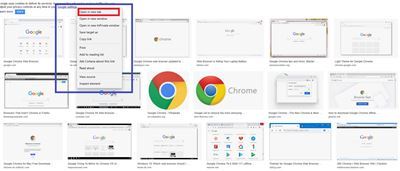
Ví dụ: nếu bạn đang ở trên một trang web không đáng tin cậy và bạn không chắc trang web đó có chiếm quyền điều khiển trang của bạn hay không, thì bạn có thể sử dụng phương pháp nhấp chuột phải. Phương pháp nhấp chuột phải an toàn hơn vì nếu bạn thử nhấp chuột trái, nhấp chuột hoặc phương pháp điều khiển, thì bạn có thể kích hoạt trang bị tấn công và được đưa đến một trang web khác.
Suy nghĩ cuối cùng – Điều gì về Ứng dụng và Tiện ích mở rộng Trình duyệt
Bài viết này dường như thiếu các ứng dụng và phần mở rộng trình duyệt phù hợp. Mặc dù có một số ứng dụng và tiện ích mở rộng tốt trên Internet, nhưng có lẽ bạn nên tuân theo các phương pháp được liệt kê trong bài viết này. Có ba lý do cho việc này.
Lý do đầu tiên là các ứng dụng và tiện ích mở rộng thay đổi nhấp chuột của bạn có thể dễ dàng được thay đổi để theo dõi việc sử dụng web của bạn. Thứ hai, bạn không bao giờ có thể chắc chắn nếu bạn có thể tin tưởng các ứng dụng như vậy. Thứ ba, như đã đề cập trước đó với ví dụ về Outlook.com, một số trang web sử dụng cùng các chức năng mà ứng dụng và tiện ích mở rộng trình duyệt sử dụng, điều này khiến các ứng dụng / tiện ích mở rộng nói không phù hợp với một số trang web và đặc biệt là các trò chơi trực tuyến.
Bạn có biết về bốn phương pháp đơn giản được liệt kê trong bài viết này? Bạn có cách nào tốt hơn hoặc dễ dàng hơn để mở các liên kết trong một tab mới không? Hãy cho chúng tôi biết trong các ý kiến.
